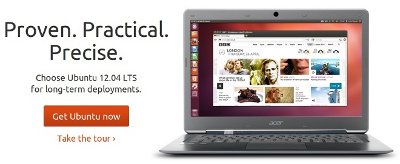Ubuntu
Установка KVM на Ubuntu 19.04
Вторник, 30 июля 2019 г.Рубрика: *NIX_*BSD сиcтемы -> В помощь сисадмину
Метки: KVM | Ubuntu | Ubuntu server
Просмотров: 11005
Подписаться на комментарии по RSS
$ egrep -c '(vmx|svm)' /proc/cpuinfo
Если команда вывела 0 или вообще ни чего, то процессор не поддерживает аппаратную виртуализацию
Или
$ apt install cpu-checker $ kvm-okЕсли в результате получили сообщение:
INFO: /dev/kvm exists KVM acceleration can be usedзначит KVM будет работать без проблем. Если же на выходе получили сообщение:
Your CPU does not support KVM extensions KVM acceleration can NOT be usedВы все еще можете запускать виртуальные машины, но без расширений KVM это будет работать намного медленнее. Для версий Cosmic (18.10) или выше, ставим:
$ sudo apt-get install qemu-kvm libvirt-daemon-system libvirt-clients bridge-utils
Опционально, есть есть графическая среда, ставим GUI for KVM (Virtual Machine Manager) графический интерфейс пользователя:
$ sudo apt-get install virt-manager
Добавляем текущию учетную запись в группу Libvirt:
$ sudo adduser `id -un` libvirt
Проверяем:
$ cat /etc/group | grep libvirt
libvirt:x:115:ceval
libvirt-qemu:x:64055:libvirt-qemu
libvirt-dnsmasq:x:116:
После установки вам необходимо повторно войти в систему, члены этой группы могут запускать виртуальные машины.
Проверяем:
$ service libvirtd status
$ virsh list --all
Id Name State
----------------------------------
$
Настройка сети netplan в Ubuntu 18.04 и выше
Вторник, 30 июля 2019 г.Рубрика: *NIX_*BSD сиcтемы -> В помощь сисадмину
Метки: interfaces | Netplan | network | Ubuntu | Ubuntu server | настройка сети | утилита Netplan
Просмотров: 7869
Подписаться на комментарии по RSS
Настройка сети netplan в Ubuntu 18.04 и выше
Пару лет уже не работал с Ubuntu server, но попросили настроить KVM (Kernel-based Virtual Machine), на Ubuntu 19.04 и очень удивился, когда я понял, что настройка сетевых интерфейсов через редактирования файла /etc/network/interfaces уже не работает. Начиная с релиза Ubuntu 17.10, для управления конфигурацией сети используется утилита Netplan. Его конфигурация пишется на языке YAML. И самое главное, что он очень чувствителен к пробелам !!! Файлы конфигурации находятся по пути /etc/netplan/имяфайла.yaml, между каждым блоком когда должно быть + 2 пробела.# This file is generated from information provided by
# the datasource. Changes to it will not persist across an instance.
# To disable cloud-init's network configuration capabilities, write a file
# /etc/cloud/cloud.cfg.d/99-disable-network-config.cfg with the following:
# network: {config: disabled}
network:
version: 2
ethernets:
enp0s3:
addresses: [102.XX.XXX.200/24]
gateway4: 102.XXX.XXX.X00
nameservers:
addresses: [8.8.8.8,8.8.4.4]
dhcp4: noГде:
network: — это блок начало конфигурации.
version: 2 — как я понял версия YAML.
ethernets: — этот блок говорит о том что будем конфигурировать ethernet протокол.
enp0s3: — имя сетевого интерфейса какой будем конфигурировать.
addresses: — установка статического адреса с указанием действующей маски подсети.
gateway4: — установка шлюза для IPv4 (по умолчанию).
nameservers: — установка DNS-серверов, если в доменной сети, то указываем IP адреса контроллеров домена, если без домена, то адрес Вашего маршрутизатора или же публичные DNS: 8.8.8.8, 8.8.4.4 или DNS провайдера.
dhcp4:no (dhcp6 для 6) — отключаем DHCP v4, можно указывать, как no/yes так и true/false.
Применяем:
$ sudo netplan applyЕсли в файле конфигурации присутствует ошибка она будет выведена на консоль и ее нужно исправить т.к. изменения не будут применены.
В репозиторий UALinux добавлены пакеты для Ubuntu 13.10
Пятница, 3 января 2014 г.Рубрика: *NIX_*BSD сиcтемы -> Пакет дня Ubuntu_Debian
Метки: linux | ubuntu | поддержка ubuntu | репозиторий
Просмотров: 46024
Подписаться на комментарии по RSS
Данный репозиторий могут использовать не только пользователи Ubuntu,но так же и пользователи Kubuntu, Xubuntu, Lubuntu и других систем, таких как LinuxMint, Runtu и д.р.
Репозиторий содержит пакеты для 32-х битных(x32, x86, i386) и для 64-х битных(x64, amd64, x86-64) систем.
Репозиторий оформлен с кратким описанием игры и иллюстрацией фрагмента игры, а сама установка любой понравившейся вам программы или игры - займет всего пару кликов мышкой.
Для установки программ и игр из нашего репозитория, вам необходимо сделать следующее:
Вариант 1:
Установить пакет, который автоматически добавит репозиторий в систему.
Вариант 2:
Добавить репозиторий вручную. Запустить "терминал" и выполнить следующие команды:
$cd /tmp
$wget http://archive.ualinux.com/ubuntu/main/all/ualinux-repository.deb
$sudo dpkg -i /tmp/ualinux-repository.deb
После перезагрузки чистится (меняется) файл /etc/resolv.conf в Ubuntu 12.04
Вторник, 17 сентября 2013 г.Рубрика: В помощь сисадмину
Метки: resolv.conf | ubuntu
Просмотров: 61615
Подписаться на комментарии по RSS
После перезагрузки чистится (меняется) файл /etc/resolv.conf в Ubuntu 12.04
Для исправление этого существуют два варианта.
1. Добавить строчку с dns-nameservers в файл /etc/network/interfaces
iface eth0 inet static
address 192.168.3.3
netmask 255.255.255.0
gateway 192.168.3.1
dns-nameservers 192.168.3.4 192.168.3.10
dns-search qwert.org ugar.com
2. Удалить файл /etc/resolv.conf (который первоначально является симлинком), и создать его заново, но уже не симлинк, а реальный файл. Потом вписать в него желаемые адреса серверов днс.
Ubuntu 12.04 LTS Precise Pangolin
Пятница, 27 апреля 2012 г.Рубрика: Новости
Метки: Linux | LTS | Precise Pangolin | Ubuntu | Ubuntu 12.04 | Ubuntu Desktop | новости | обновления | Педантичный Панголин
Просмотров: 36823
Подписаться на комментарии по RSS
Ubuntu 12.04 LTS Precise Pangolin - сегодня произошел релиз одного из самых простых и дружественных для начинающего пользователя дистрибутивов Linux. Так же он имеет приставку LTS обозначает то, что поддержка релиза будут осуществляться в течение пяти лет, причём как для десктопной (desktop) версии, так и для серверной (server).
Имеем в составе Ubuntu Desktop:
Новое ядро на базе ядра Linux 3.2.14 с патчами от Ubuntu.
LibreOffice версии 3.5.2.
Unity версии 5.10.
Firefox 11.
GTK3 3.4.1.
GCC 4.6.3.
Python 2.7.3 и 3.2.3.
X.org 1.11 и Mesa 8.0.2.
Берем желательно с .